调整电脑桌面字体大小可以显著提升用户体验,特别是对于视力不佳或需要长时间使用电脑的人群。本文将详细介绍如何在Windows系统中调整桌面字体大小,帮助您根据自己的需求进行设置。

一、使用显示设置调整
Windows系统提供了一个简单的方式来调整桌面字体大小,即通过显示设置。这个方法适用于大多数Windows版本,包括Windows 10和Windows 11。
右键点击桌面空白处,选择“显示设置”。
在“显示”选项卡中,找到“缩放与布局”部分。
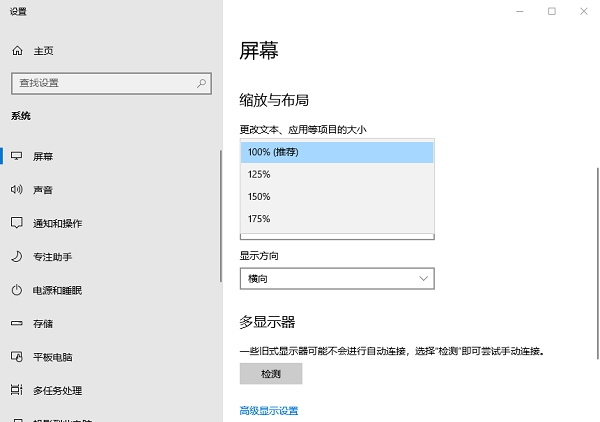
在“更改文本、应用等项目的大小”下拉菜单中,选择合适的比例(如125%、150%等)。
设置完成后,系统会自动调整字体大小,部分情况下可能需要重新启动电脑以应用更改。
二、使用控制面板调整(Windows10以下版本)
除了通过显示设置,您还可以通过控制面板来调整字体大小,这种方法提供了更多的自定义选项。
打开控制面板,选择“外观和个性化”。
点击“显示”,然后选择“设置自定义文本大小(DPI)”。
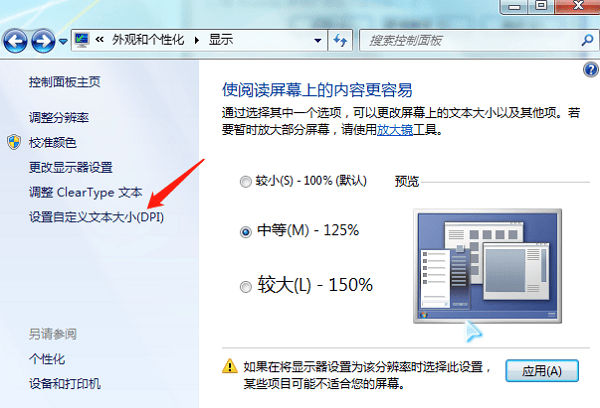
在弹出的窗口中,拖动滑块调整DPI比例,或者输入自定义的DPI值。
点击“应用”后,系统会提示重新启动以应用更改。
三、使用注册表编辑器调整
对于高级用户,可以通过修改注册表来精细调整字体大小。这种方法需要谨慎操作,因为错误的修改可能会影响系统稳定性。
按下Win+R键,输入“regedit”并回车,打开注册表编辑器。
导航到“HKEY_CURRENT_USER\Control Panel\Desktop”。
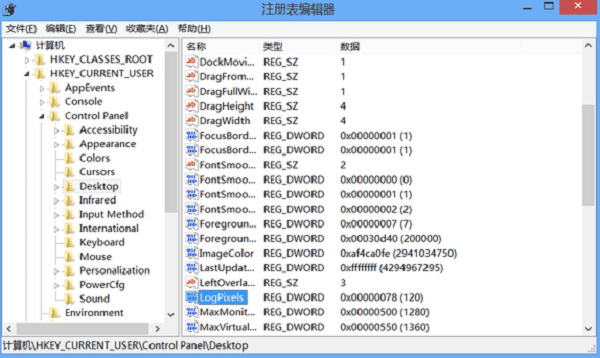
找到“LogPixels”键,双击并修改其值(默认值为96,增加该值可以增大字体)。
修改完成后,重新启动电脑以应用更改。
四、解决无法调整桌面字体大小的方法
有时候,您可能会遇到无法调整字体大小的问题,这可能是由于显卡驱动程序不兼容或过时导致的。驱动人生可以自动检测并更新显卡驱动程序,操作简单,尤其适用于新手小白。

进入驱动人生官方网站下载并安装最新版本的软件,根据提示进行操作。
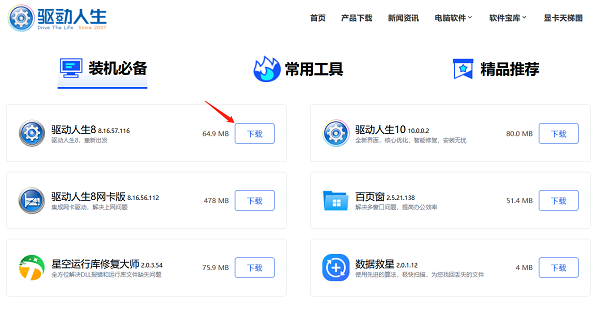
打开驱动人生,进入“驱动管理”界面,点击“立即扫描”,软件会对电脑中的驱动进行全面扫描检测。
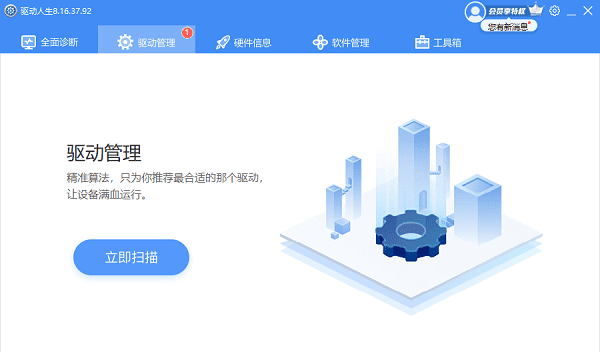
检测完成后,找到显卡驱动,点击“升级驱动”进行自动更新。
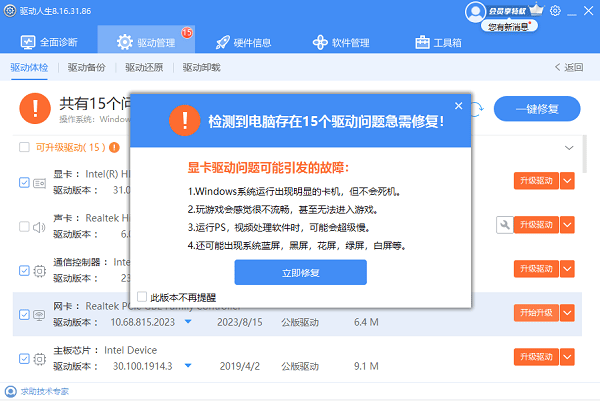
更新完成后,重新启动电脑以应用更改。
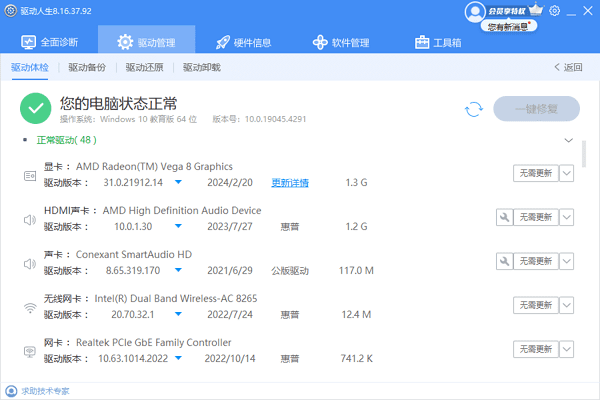
以上就是调整电脑桌面字体大小的方法。希望对大家有所帮助。如果遇到网卡、显卡、蓝牙、声卡等驱动的相关问题都可以下载“驱动人生”进行检测修复,同时驱动人生支持驱动下载、驱动安装、驱动备份等等,可以灵活的安装驱动。



